Facebookストーリーの作成方法

Facebookストーリーは作成するのがとても楽しいです。Androidデバイスとコンピュータでストーリーを作成する方法を紹介します。

世界中のすべてのスマートフォンに100を超えるアプリがあります。これらのアプリはすべて、更新やパッチを取得し、サーバーからデータを受信するためにインターネットを必要とします。Gmail、PUBG、Skype、Smart PhoneCleanerアプリを使う必要があると感じています。しかし、他の96個のアプリはどうですか?私がめったに使用しないアプリはインターネットデータを頻繁に消費する必要がありますか、それとも特定のアプリのAndroidスマートフォンでインターネットアクセスをブロックできますか?
Googleは私がそうするずっと前にこれを考え、Androidに機能を追加して、ユーザーがバックグラウンドでのモバイルデータの使用を制限できるアプリを選択できるようにしたようです。ただし、同じデバイスがWi-Fiに接続されている場合、すべてのアプリはサーバーとの通信を開始し、必要に応じてデータと更新をダウンロードします。ただし、この記事では、Wi-Fiに接続している場合でも、特定のアプリのAndroidデバイスでインターネットアクセスをブロックする方法について説明します。
また読む: あなたが持っている必要があるAndroid用の8つの最高のインターネットスピードブースター
一部のアプリでのみAndroidでインターネットアクセスを完全にブロックする方法は?
特定のアプリについてAndroidでインターネットアクセスをブロックするプロセスには、今のところアンインストールしたくないアプリと、それらを保持したいアプリが含まれます。これらのアプリでインターネットアクセスをオフにすると、休止状態になり、アクセスを有効にすることで再び使用されます。最初にデータアクセスを最小限に抑えることから始めましょう。その後、インターネットの完全なブロックに進みます。
設定からインターネットアクセスを最小化する方法
モバイルデータは無料ではなく、常に有料です。コストとバッテリーの消耗が早いという事実から、モバイルデータアクティビティを最小限に抑えることをお勧めします。一方、Wi-Fiは一般的に安価で高速です。アプリのインターネットデータを最小限に抑えるには、次の手順に従います。
ステップ1: Androidスマートフォンの設定アイコンをタップします。
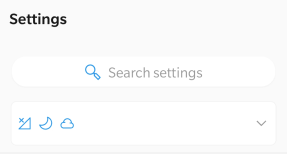
ステップ2:設定リストの上部に検索バーがあります。「データセーバー」と入力し、関連する結果をクリックします。
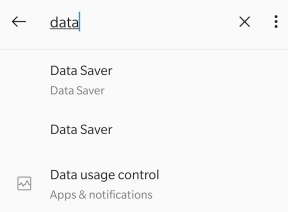
ステップ3:データセーバーをアクティブにするために回すことができるトグルスイッチがあります。「無制限データ」をクリックすると、すべてのアプリのトグルスイッチがオフになっているシステム内のすべてのアプリのリストが表示されます。
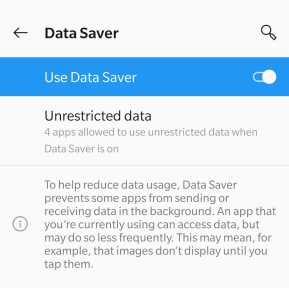
ステップ4:データセーバーモードがオンになっている場合でも、いくつかのアプリがインターネットにアクセスできるようにする場合は、アプリの横にあるトグルスイッチを右にスライドさせます。
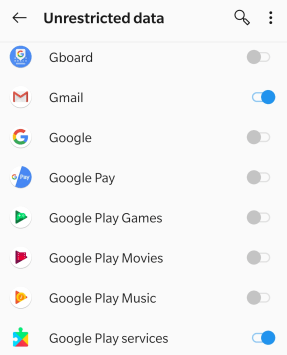
Gmail、Skype、Smart Phone Cleanerなどのアプリをいくつか選択し、データセーバーモードがオンになっている場合でもインターネットデータにアクセスできるようにしました。これは、家族、友人、オフィスから重要なものを見逃したくないと同時に、モバイルデバイスがSmart PhoneCleanerによって常に保護されていることを確認するためです。
これとは別に、私の電話でデータセーバーモードが有効になっている場合、すべてのFacebookビデオ、ゲームの更新、自動ダウンロード、自動再生ビデオ、および自動ロード画像はすべてオフになります。
 追加のヒント
追加のヒント
また、ほとんどのアプリの位置情報アクセスをオフにすることもできます。これにより、不要なバックグラウンドデータの使用量が削減されます。
また読む: Androidでインターネット速度を上げる方法は?
一部のアプリのインターネットアクセスを完全にブロックするにはどうすればよいですか?
特定のアプリのAndroidでのインターネットアクセスを完全にブロックする場合は、Google Playストアからサードパーティのアプリをダウンロードして、デバイスにインストールする必要があります。このアプリはNetGuard– No-Root-Firewallと呼ばれ、無料で利用できます。このアプリは特定のアプリをロックし、そのアプリへのすべてのインターネットアクセスを制限します。これを機能させるために、デバイスをハッキング、クラック、またはルート化する必要はありません。
アプリをインストールしたら、ショートカットアイコンをタップしてアプリを起動します。このアプリの機能を開始するには、トグルスイッチをオンにする必要があります。このスイッチは左上隅にあります。
次に、システムにインストールされているすべてのアプリのリストが表示され、各アプリの近くにWi-Fiとモバイルデータの2つのアイコンが配置されます。すべてのアイコンはデフォルトで無効になっています。次に、インターネットの使用を制限する必要があるアプリを選択し、Wi-Fiまたはモバイルデータでの実行を許可することもできます。
上の画像では、最初のアプリであるOnePlus Communityが完全にブロックされており、Wi-Fiとモバイルデータを介してインターネットに接続できません。2番目のアプリであるCompassは、モバイルデータ経由のインターネットの使用に制限されており、接続にはWi-Fiのみを使用します。最後に、3番目のアプリであるCricket Scoresは、モバイルデータ経由でのみインターネットに接続でき、Wi-Fi経由でインターネットに接続した場合は結果を表示しません。
インターネットアクセスを再度有効にする場合は、アプリを起動し、ネットワークタイプをタップして、関連する変更を加えます。
また読む: AndroidとiPhoneのための10の最高のインターネット速度テストアプリ。
一部のアプリでのみAndroidでインターネットアクセスを完全にブロックする方法に関する最後の言葉。
これで、モバイルデータとWi-Fiに接続しているときに、特定のアプリのインターネットアクセスをブロックすることがわかりました。アプリのインターネットアクセスのブロックは、主に従量制接続を介してデータを保存することです。ただし、不要な更新、通知、スペースの消費、その他多くの小さなバックグラウンドタスクなど、二次的な理由もあります。いつでもNetGuardを使用してAndroidのインターネットアクセスを完全にブロックするか、デフォルトのデータセーバー機能を使用してインターネットの使用を最小限に抑えることができます。
Facebook やYouTubeなどのソーシャルメディアでフォローしてください。ご質問やご提案がございましたら、下のコメントセクションでお知らせください。解決策をお返ししたいと思います。テクノロジーに関連する一般的な問題への回答とともに、ヒントやコツを定期的に投稿しています。
Facebookストーリーは作成するのがとても楽しいです。Androidデバイスとコンピュータでストーリーを作成する方法を紹介します。
このチュートリアルでは、Google Chrome と Mozilla Firefox での自動再生される迷惑な動画を無効にする方法を学びます。
Samsung Galaxy Tab S8が黒い画面で固まってしまい、電源が入らない問題を解決します。
Fireタブレットでメールアカウントを追加または削除しようとしているですか?この包括的ガイドでは、プロセスをステップバイステップで説明し、お気に入りのデバイスでメールアカウントを迅速かつ簡単に管理する方法をお教えします。見逃せない必見のチュートリアルです!
Androidデバイスでのアプリの自動起動を永久に防ぐための二つの解決策を示すチュートリアルです。
このチュートリアルでは、Google メッセージングアプリを使用して Android デバイスからテキストメッセージを転送する方法を説明します。
Android OSでスペルチェック機能を有効または無効にする方法。
Samsungが新しい旗艦タブレットのラインナップを発表したとき、注目すべき点がたくさんありました。 Galaxy Tab S9とS9+は、Tab S8シリーズに期待されるアップグレードをもたらすだけでなく、SamsungはGalaxy Tab S9 Ultraも導入しました。
Amazon Kindle Fireタブレットで電子書籍を読むのが好きですか? Kindle Fireで本にメモを追加し、テキストをハイライトする方法を学びましょう。
Samsung Galaxy Tab S9タブレットでデベロッパーオプションとUSBデバッグを有効にする方法について説明するチュートリアルです。






